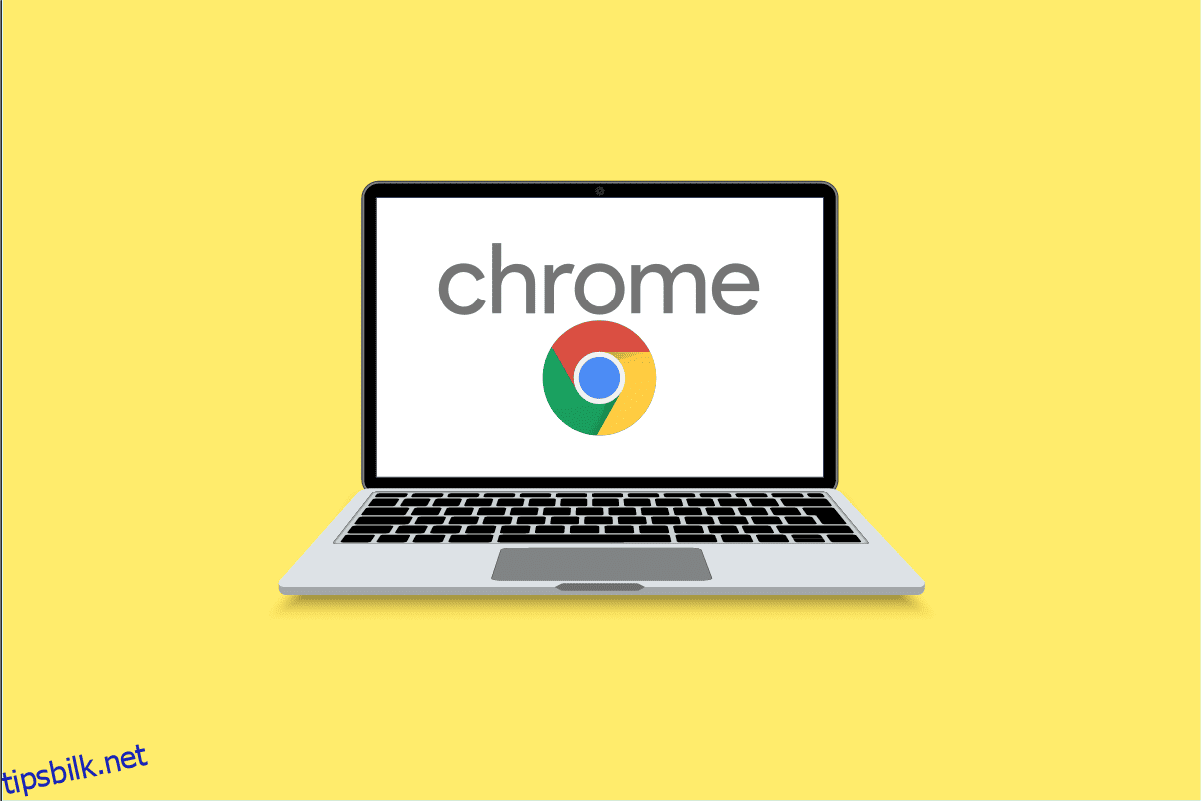Chromebook er et merke av bærbare datamaskiner som opererer på det nettbaserte Chrome OS. Det er en av de mer nye enhetene der ute, drevet av et operativsystem som er estetisk og hensiktsmessig. I dag fordyper vi oss i det innhyllede domenet til Chromebooks mens vi diskuterer hvordan man kan omgå administratorer på skolens Chromebook. Du vil også få lære hvordan du fjerner administratortillatelser på skolens Chromebook. La oss begynne!
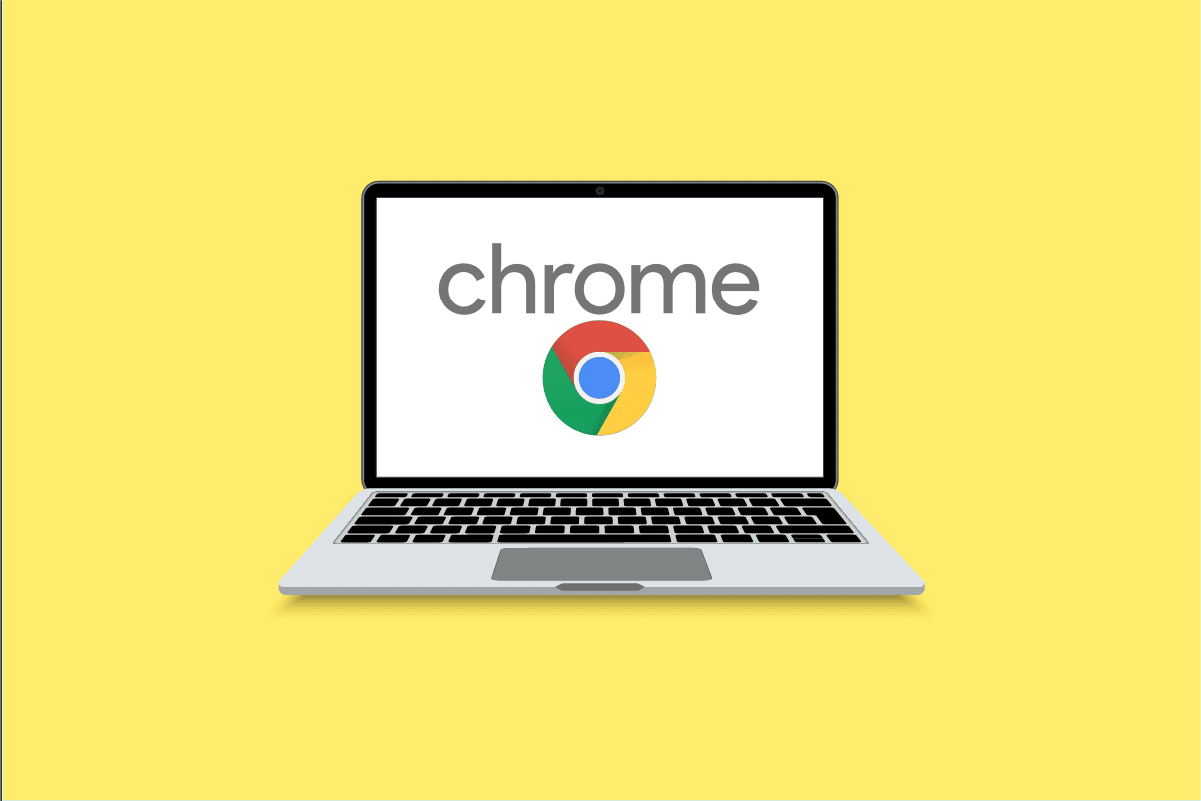
Innholdsfortegnelse
Hvordan omgå administrator på School Chromebook
Fortsett å lese videre for å finne trinnene som forklarer hvordan du omgår administratoren på skolens Chromebook i detalj med nyttige illustrasjoner for bedre forståelse.
Hvordan omgår jeg administrator på Chromebook?
Det er flere måter å omgå administratoren på skolens Chromebook. Vi skal diskutere dem en etter en:
Alternativ I: Gjennom utviklermodus
Du kan bare følge trinnene nedenfor hvis utviklermodus er tilgjengelig.
Merk: Sørg for at Chromebooken er slått av før du utfører følgende trinn.
1. Trykk Esc + Refresh + Power-knappene samtidig for å få tilgang til utviklermodus.

2. Trykk Ctrl + D-tastene samtidig når du blir konfrontert med en melding.
3. Trykk deretter mellomromstasten eller Enter-tasten for å slå OS-verifisering AV.

4. I Chrome OS-utviklermodus trykker du på Ctrl + D-tastene samtidig for å strømvaske systemet.
5. Aktiver nå systemdata og start enheten normalt når den er tilbakestilt.
Alternativ II: Uten å aktivere utviklermodus
Nedenfor er trinnene for å omgå administrator uten å aktivere utviklermodus.
1. Fjern bakdekselet på Chromebooken og fjern batteriet.
2. Slå på systemet og hold inne strømknappen i tretti sekunder. Dette vil omgå administratorrettighetene.
Hvordan blir jeg kvitt administrert av administrator på Chromebooken min?
Følg trinnene nedenfor for hvordan du omgår administratoren på skolens Chromebook:
1. Fra hurtiginnstillinger-panelet klikker du på Logg av.

2. Deretter, fra påloggingsskjermen på Chromebooken, velger du ønsket profil du vil fjerne.
3. Klikk deretter på pil ned-ikonet ved siden av profilnavnet.

4. Klikk Fjern denne brukeren.
5. Igjen, klikk på Fjern denne brukeren for å bekrefte prosessen.

Hvordan omgår jeg Chrome-administratoren?
Følg en av metodene nedenfor for å omgå administrator:
Merk: Du kan bare følge trinnene nedenfor hvis utviklermodus er tilgjengelig.
1. Først trykker og holder du Esc-, Oppdater- og Av/på-knappene for å få tilgang til utviklermodus.
2. Trykk deretter på Ctrl + D-tastene samtidig når en melding dukker opp.
3. Trykk på mellomromstasten eller Enter-tasten.

4. Trykk på Ctrl + D-tastene for å strømvaske systemet i Chrome OS-utviklermodus.
5. Etter strømvask, aktiver systemdata og start enheten på vanlig måte når den er tilbakestilt.
Hvordan omgår jeg tvungen registrering på Chromebook?
Følg trinnene nedenfor for å omgå tvungen påmelding på Chromebook:
1. Slå av Chromebook.
2. Trykk Esc + Refresh + Power-knappene samtidig for å få tilgang til utviklermodus.

3. Trykk Ctrl + D-tastene samtidig når du blir konfrontert med en melding.
4. Trykk deretter mellomromstasten eller Enter-tasten for å slå OS-verifisering AV.
5. I Chrome OS-utviklermodus trykker du på Ctrl + D-tastene samtidig for å strømvaske systemet.
6. Aktiver systemdata og start opp enheten som normalt når den er tilbakestilt.
Hvordan fjerner jeg blokkeringen av en blokkert administrator på Chromebooken min?
Følg trinnene nedenfor for å oppheve blokkeringen av en blokkert administrator på Chromebook:
1. Klikk på tannhjulikonet Innstillinger på enheten.

2. Klikk på alternativet Tilkoblede enheter fra venstre rute.

3. Klikk på Skjermlås.
4. Skriv inn passordet ditt og klikk på Bekreft.

5. Klikk deretter på ENDRE PIN-kode eller OPPSETT for å tilordne din foretrukne PIN-kode eller passord.

Hvordan fjerner jeg en skoleadministrator?
Følg trinnene nedenfor for å fjerne en skoleadministrator:
1. Klikk på Logg av fra Hurtiginnstillinger-panelet.
2. Velg ønsket profil du vil fjerne.
3. Klikk deretter på pil ned-ikonet ved siden av profilnavnet.

4. Klikk på Fjern denne brukeren > Fjern denne brukeren.
Hvordan gjør jeg meg selv til administrator på en Chromebook?
Etter at du har fjernet administratortillatelser på skolens Chromebook, kan du gjøre deg selv til administrator. Følg trinnene nedenfor:
1. Gå til Google administrasjonskonsoll og logg på med en konto som har superadministratorrettigheter.
2. Klikk nå på Administratorroller.

3. Klikk på ønsket rollelenke.
4. Klikk deretter på fanen Rettigheter.

5. Klikk på Chrome Management under Tjenester-delen.
6. Velg de foretrukne rollene for brukeren din og klikk på LAGRE.

Slik fjerner du administratortillatelser på skolens Chromebook og gjør deg selv til administrator.
Hvordan finner jeg ut hvem administratoren er på Chromebooken min?
Følg trinnene nedenfor for å finne ut hvem administratoren er:
1. Logg på Chromebook og klikk på Hurtiginnstillinger-panelet nederst til høyre.
2. Klikk på tannhjulikonet Innstillinger.

3. Klikk på Administrer andre personer under delen Sikkerhet og personvern.

Her vil du kunne oppdage hvem som er administrator på Chromebooken din
Hvordan får jeg administratorrettigheter på Chromebooken min?
Følg trinnene nedenfor for å få administrative rettigheter på Chromebooken min:
1. Få tilgang til din Google administrasjonskonsoll konto med superadministratorrettigheter.
2. Klikk deretter på Administratorroller og velg rollen du vil endre.

3. Klikk på Rettigheter > Chrome-administrasjon.
4. Velg foretrukne roller for brukeren din og klikk på LAGRE.
Hvordan legge til en personlig konto på skolens Chromebook hvis den er blokkert?
Følg trinnene nedenfor for å legge til en personlig konto på skolens Chromebook hvis den er blokkert:
Merk: Sørg for at Chromebooken er slått av før du utfører følgende trinn.
1. Trykk og hold Esc + Refresh + Power-knappene for å starte utviklermodus.
2. Trykk deretter på Ctrl + D-tastene samtidig. Og trykk deretter på mellomromstasten eller Enter-tasten på tastaturet.

3. Chromebooken din går inn i Chrome OS-utviklermodus. Trykk nå på Ctrl + D-tastene for å strømvaske systemet.
4. Etter at tilbakestillingen er fullført, logger du på Chromebooken med ønsket personlige konto på Chromebooken.

***
Så vi håper du har forstått hvordan du kan omgå administratoren på skolens Chromebook med de detaljerte trinnene for å hjelpe deg. Du kan gi oss spørsmål om denne artikkelen eller forslag om ethvert annet emne du vil at vi skal lage en artikkel om. Slipp dem i kommentarfeltet nedenfor for at vi skal vite det.